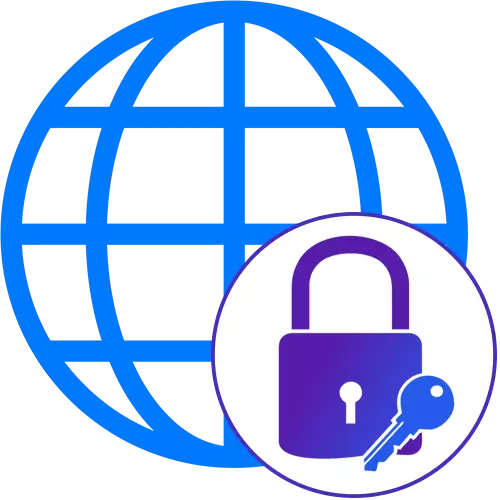
ໃນແຕ່ລະເວລາທີ່ມີຢູ່ແລ້ວ, ໂປແກຼມທ່ອງເວັບຂອງຕົວທ່ອງເວັບໃນການເບິ່ງລະຫັດຜ່ານຜ່ານຫນ້າຂອງ Page Earg ແມ່ນຜະລິດໄດ້ດີເທົ່າກັນ. ເຖິງຢ່າງໃດກໍ່ຕາມ, ສິ່ງນີ້ຈະຮຽກຮ້ອງໃຫ້ມີການປອບໂຍນເອງ. ມີຫລາຍວິທີທີ່ແຕກຕ່າງກັນໃນວິທີທີ່ມັນສາມາດເຮັດໄດ້. ຂໍ້ມູນລະອຽດກ່ຽວກັບປະເດັນນີ້ແມ່ນກ່ຽວຂ້ອງກັບທຸກໆຕົວທ່ອງເວັບຂອງເວັບໄຊຕ໌, ທ່ານສາມາດຊອກຫາຢູ່ໃນບົດຄວາມແຍກຕ່າງຫາກໃນເວັບໄຊທ໌ຂອງພວກເຮົາໂດຍອ້າງອີງຂ້າງລຸ່ມນີ້.
ອ່ານຕໍ່: ການເປີດ console ນັກພັດທະນາໃນ browser
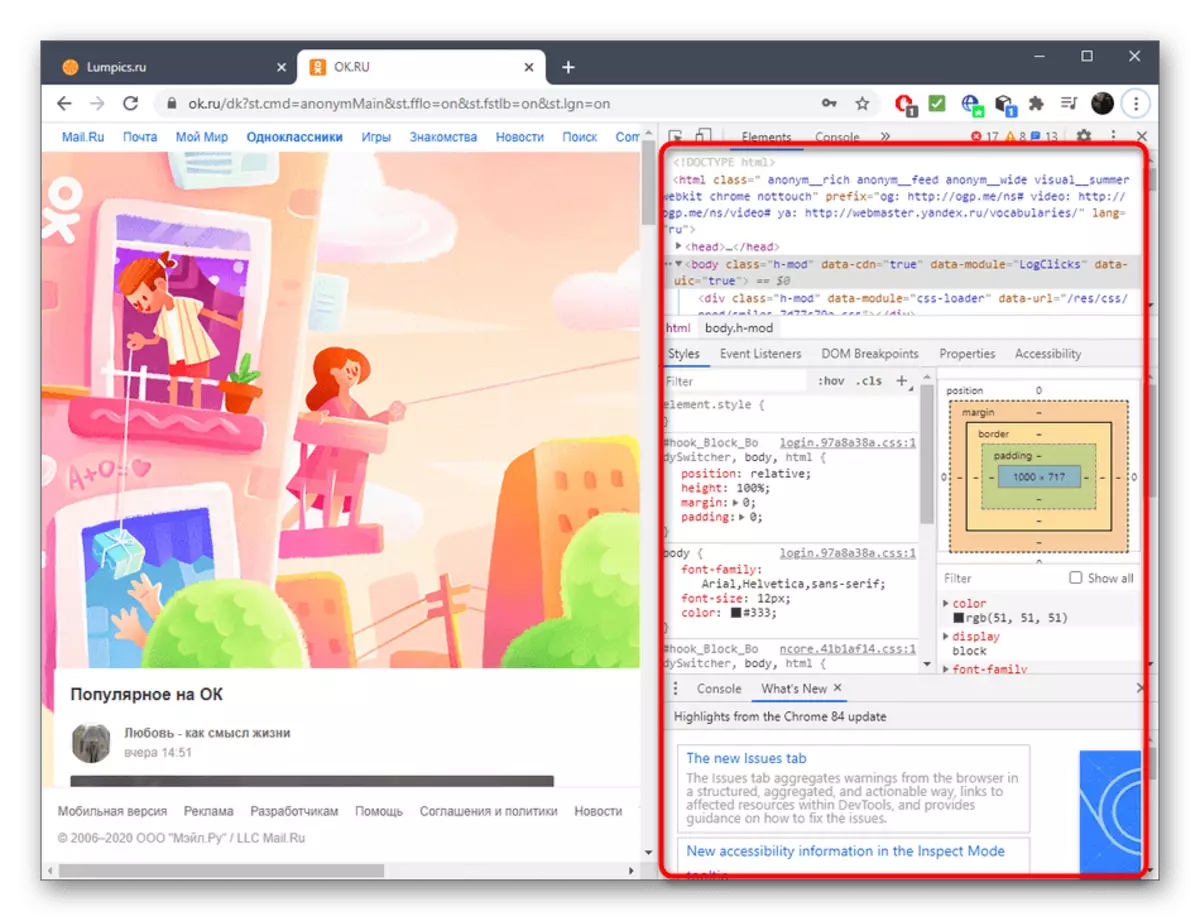
ຫຼັງຈາກການຄົ້ນພົບ console ຂອງນັກພັດທະນາ, ທຸກຢ່າງໄດ້ແຈ້ງ, ທ່ານສາມາດຍ້າຍໂດຍກົງເພື່ອເບິ່ງລະຫັດຜ່ານຕົວມັນເອງ, ເຊິ່ງໃນເບື້ອງຕົ້ນໄດ້ຖືກຫມາຍດ້ວຍຈຸດຫຼືດາວ. ພວກເຮົາຈະວິເຄາະຂັ້ນຕອນນີ້ກ່ຽວກັບຕົວຢ່າງຂອງ Google Chrome.
- ເພື່ອເລີ່ມຕົ້ນ, ເປີດຫນ້າທີ່ລະຫັດຜ່ານເປົ້າຫມາຍຕັ້ງຢູ່. ເນັ້ນມັນໂດຍການກົດປຸ່ມຫນູຊ້າຍ, ແລະຫຼັງຈາກນັ້ນເປີດ console ຂອງນັກພັດທະນາເພື່ອເບິ່ງລະຫັດຫນ້າ. ຖ້າທ່ານແລ່ນມັນໂດຍບໍ່ມີການເລືອກ, ທ່ານຈະຕ້ອງໃຊ້ເວລາໃນການຄົ້ນຫາສ່ວນທີ່ຕ້ອງການຂອງລະຫັດທີ່ຕ້ອງການ.
- ຢູ່ທີ່ນັ້ນທ່ານສົນໃຈສາຍກັບເນື້ອໃນຂອງ Type = "ລະຫັດຜ່ານ".
- ທົດແທນຂໍ້ຄວາມໃນວົງຢືມໃສ່ຄໍາທີ່ຂຽນເພື່ອສະແດງລະຫັດຜ່ານໃນຮູບແບບທີ່ເຫມາະສົມ.
- ຕອນນີ້ທ່ານສາມາດຄຸ້ນເຄີຍກັບລະຫັດຄວາມປອດໄພ, ເຊິ່ງສະແດງຢູ່ໃນຮູບແບບປົກກະຕິ.
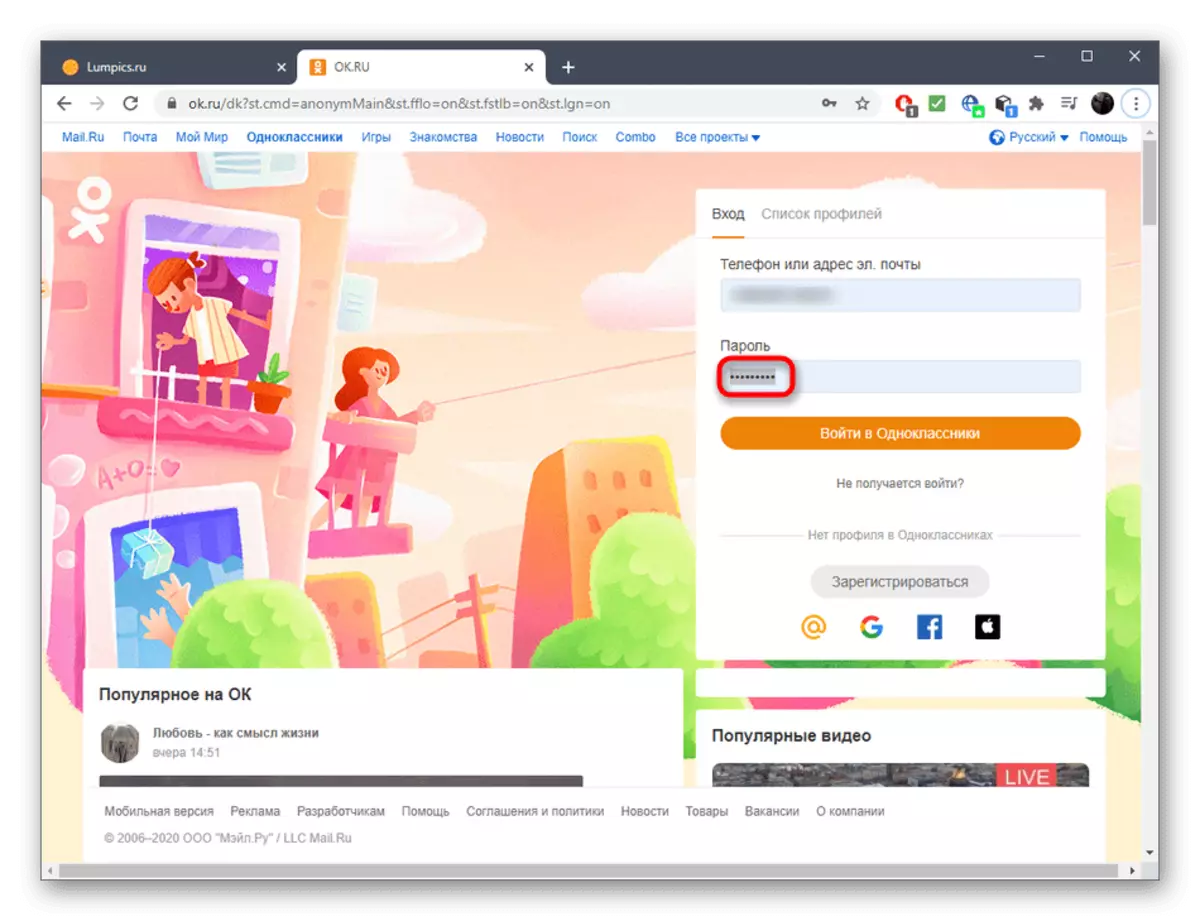
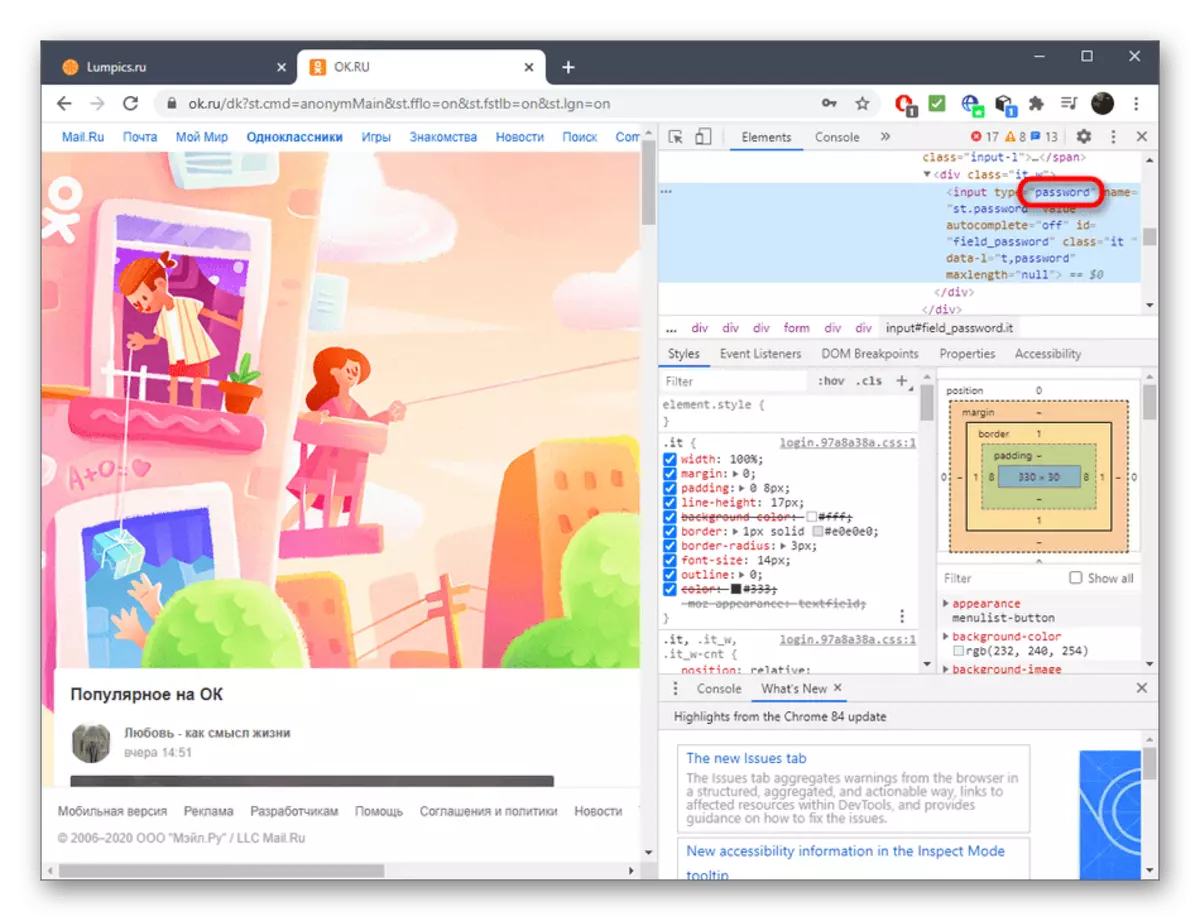
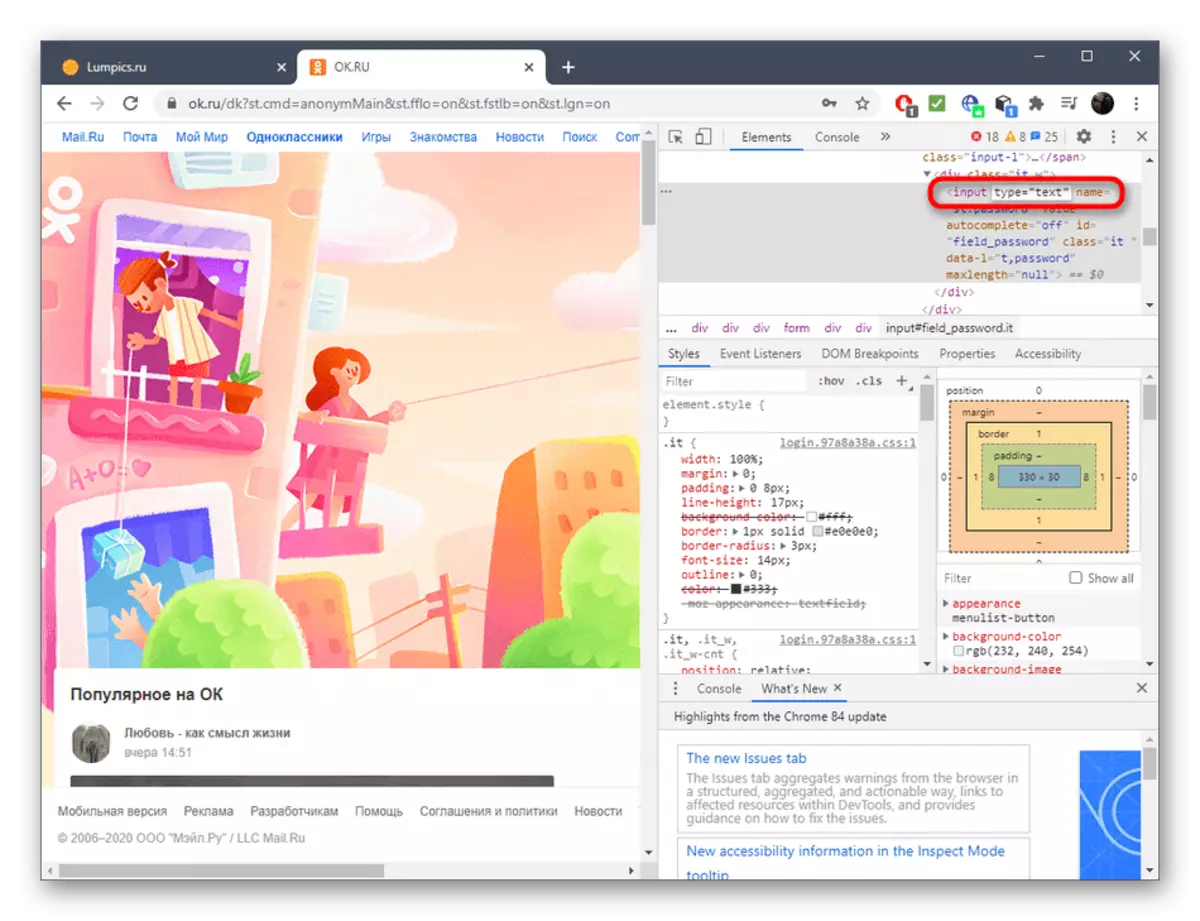
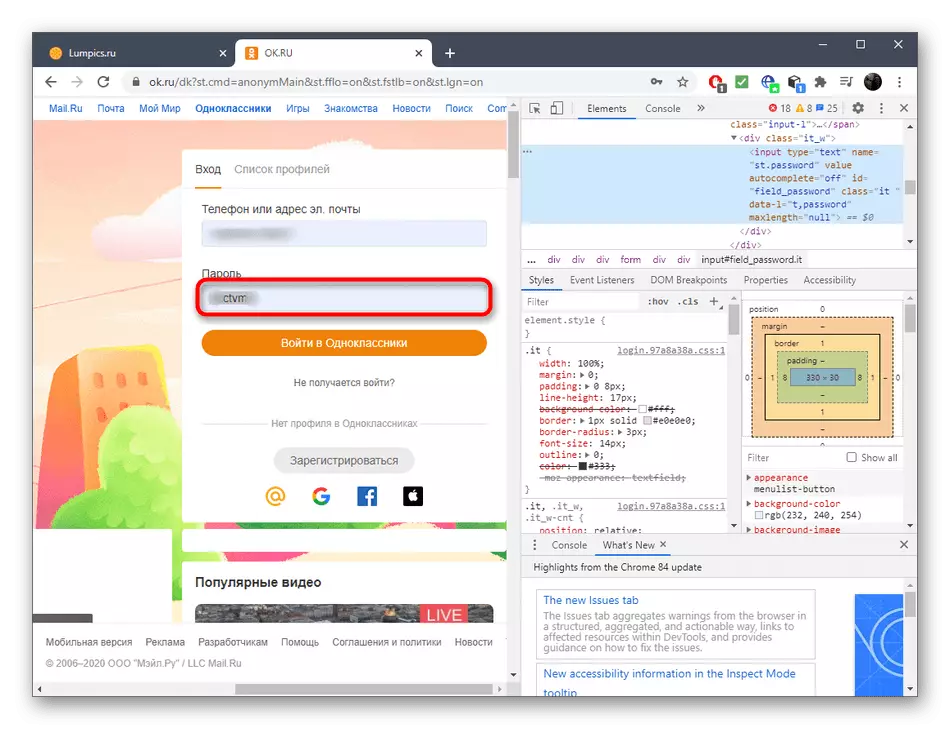
ໃນທີ່ສົມບູນ, ພວກເຮົາສັງເກດວ່າໃນກໍລະນີຫຼາຍທີ່ສຸດມັນບໍ່ຈໍາເປັນຕ້ອງປະຕິບັດການແກ້ໄຂດັ່ງກ່າວ, ເພາະວ່າມັນຈະງ່າຍພຽງແຕ່ເຂົ້າໄປໃນລະຫັດຜ່ານຂອງເວັບ browser, ຊອກຫາຄວາມສົນໃຈ. ໃຊ້ຄໍາແນະນໍາກ່ຽວກັບວິທີການດໍາເນີນການໃນຕົວທ່ອງເວັບທີ່ໄດ້ຮັບຄວາມນິຍົມ, ທ່ານຈະພົບໂດຍການກົດທີ່ລິ້ງຂ້າງລຸ່ມນີ້.
ອ່ານຕໍ່: ເບິ່ງລະຫັດຜ່ານທີ່ບັນທຶກໄວ້ໃນໂປຣແກຣມທ່ອງເວັບທີ່ເປັນທີ່ນິຍົມ
